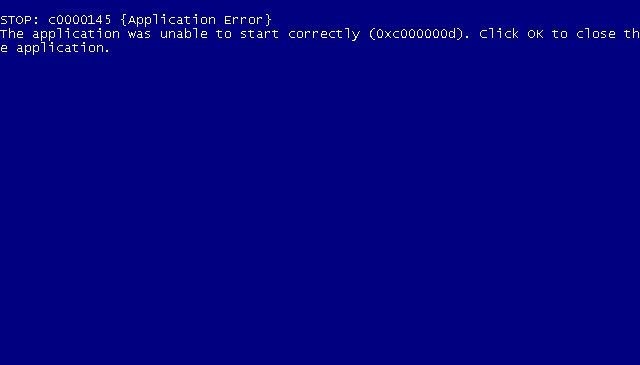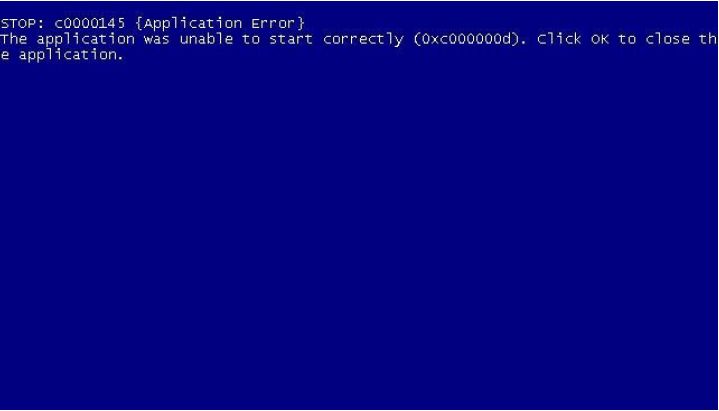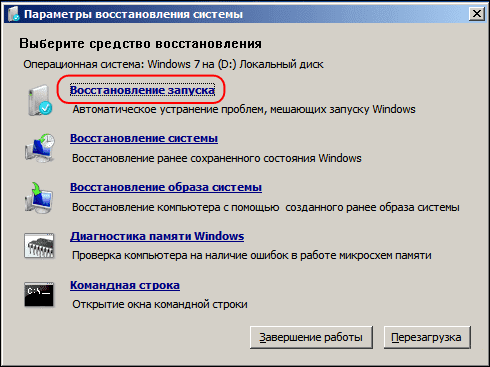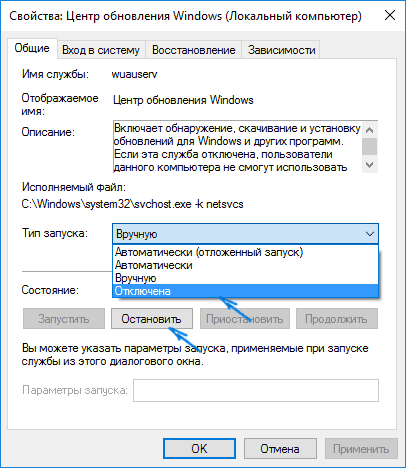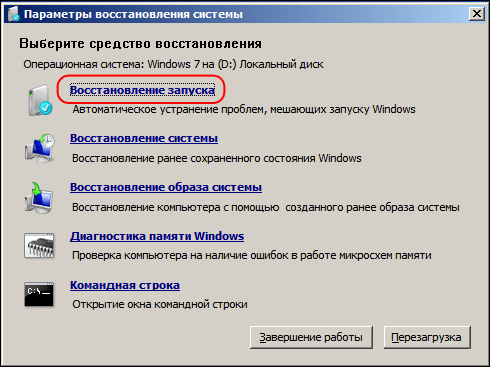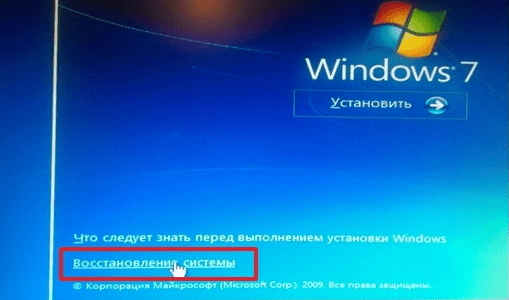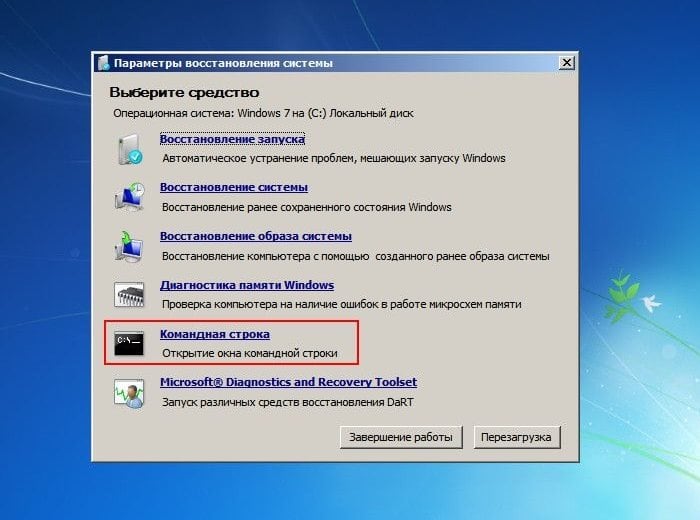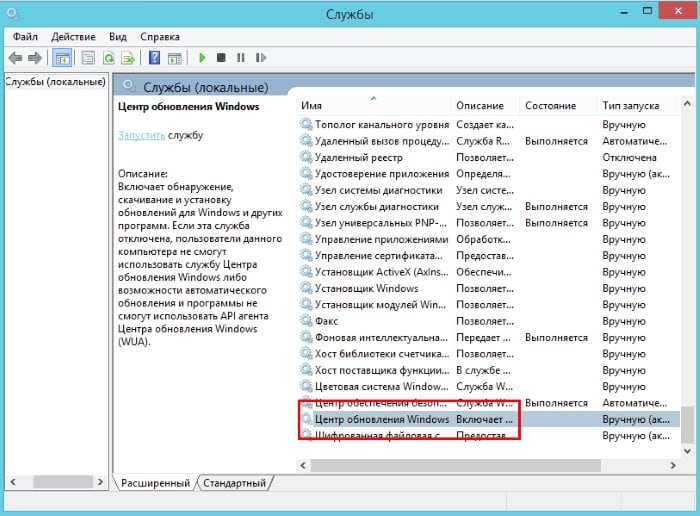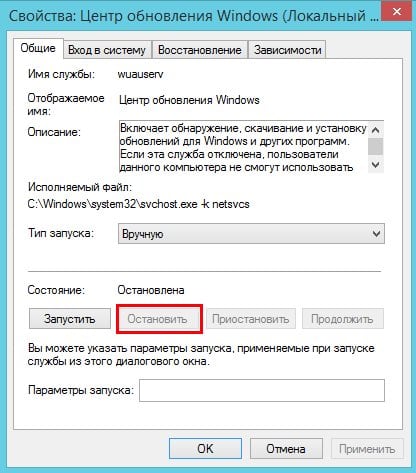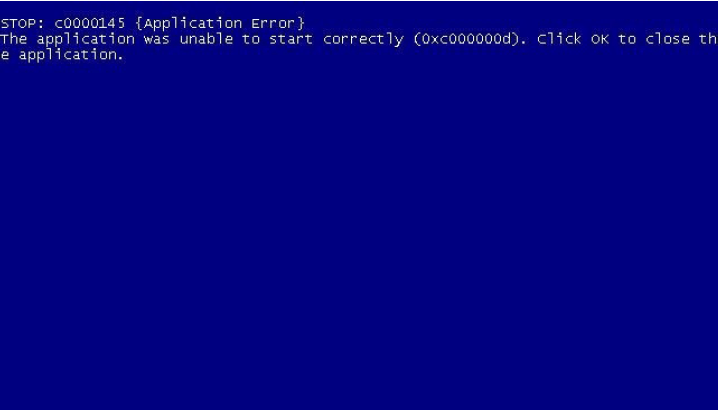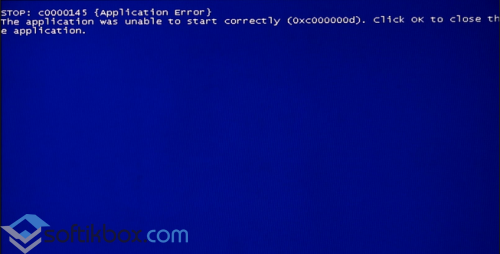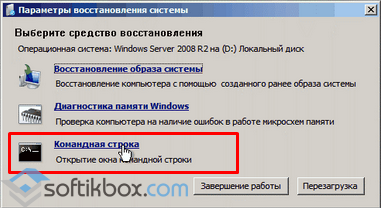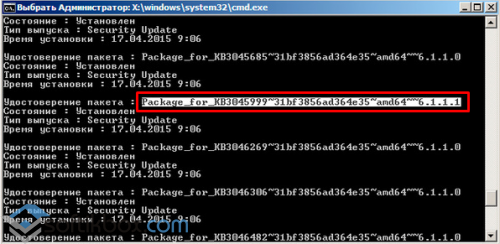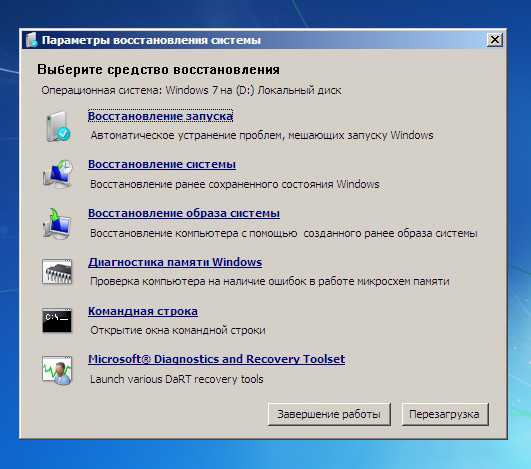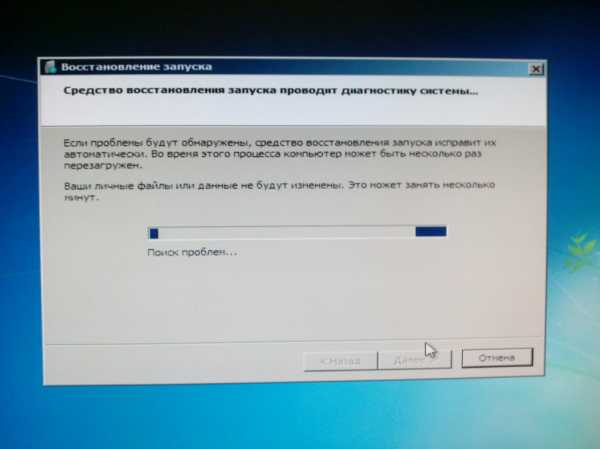Сегодня разберем такую проблему, как ошибка c0000145, которая появляется вследствие установки обновлений для Windows 7. После перезагрузки компьютера будет появляться синий экран с ошибкой, которая показана на скриншоте:
Данная ошибка может появиться на любой версии Windows 7, а также пиратских и не пиратских копиях.
C0000145 появляется при установке обновления kb3045999. В том случае, если вы его еще не ставили, то лучше этого и не делайте, в противном случае постараемся устранить проблему.
Есть несколько способов решения этой проблемы, сейчас мы из разберем.
1 способ
Мы будем несколько раз перезагружать компьютер, чтобы произошел запуск автоматического восстановления системы, потом вы следуете подсказкам системы, там все просто. Сделайте откат Windows к тому моменту, когда вы не устанавливали обновления.
Можно попробовать вернуться к точке восстановления системы, этот метод также может помочь.
2 способ
Если вы не смогли вернуться к тому моменту, когда система нормально работала, то удаляем обновление kb3045999 самостоятельно.
- Итак, для работы нам понадобится командная строка. Чтобы ее открыть, вам нужно загрузиться с диска или флешки на котором находится Windows 7.
- Запускаете командную строку, в которую вводите команду:
DISM /Image:C: /Get-Packages
Как вы поняли, буква C: – это диск, где установлена Windows, в случае, если система установлена на другом диске, то ставим другую букву.
- Далее, находим название пакета, которое будет выглядеть следующим образом:
dism /image:C: /remove-package /PackageName:Package_for_KB3045999~31bf3856ad364e35~amd64~~6.1.1.1
- Это наше обновление, сломавшее систему, будем его удалять. В командной строке вводим это:
dism /image:C: /remove-package /PackageName:Package_for_KB3045999~31bf3856ad364e35~amd64~~6.1.1.1
- Обновление удалилось? Отлично. Перезагружаем компьютер. Если после перезагрузки компьютера ошибка не исчезла, пробуем ввести в командной строке команду:
dism /image:C: /ScratchDir:C: /cleanup-image /RevertPendingActions
Способ 3
В случае неудачи при использовании способов выше, пробуем удалить еще обновление с кодом KB3022345. Дела все также, через командную строку.
Дополнения
Удаляем обновление KB3068708. Все в той же командной строке выполняем команду:
dism /image:c: /ScratchDir:с: /cleanup-image /RevertPendingActions
Вот еще список обновлений из-за которых возникает ошибка. Их просто нужно удалить.
Список обновлений
KB3080149
KB3088195
КВ3121212
KB3060716
KB2882822
KB2872339
КВ2859537
КВ2852339
KB971033
KB3042553
KB3068708
KB2882822
KB285937
KB3004394
KB3071756
( 4 оценки, среднее 4 из 5 )
Microsoft не упускает возможности заработать на своих пользователях. Большие средства идут на борьбу с пиратством. И один из способов – создать трудности в работе контрафактного ПО. В одно утро пользователь встаёт, запускает компьютер и обнаруживает синий экран. Собственно, на этом загрузка и завершается. Но решение всё же есть, так что отчаиваться не стоит.
Исправление ошибки c0000145 Application Error на Windows.
Описание ошибки
Первым делом нужно понять, что означает c0000145 Application Error Windows 7, как исправить эту ошибку, и что вообще может сделать сам пользователь в подобной ситуации.
Главная причина этой ошибки – несоответствие цифровых подписей официальных обновлений и контрафактной сборки. Проблема появилась после выпуска пакета обновлений 14 апреля 2015 года. Одно из них – KB3045999 BSOD – блокирует дальнейшую загрузку системы. Традиционно ошибка возникает на версиях, активация которых происходила через стороннее программное обеспечение. Однако подобные сообщения поступают и от лицензионных пользователей. Если у вас оригинальный продукт, обращайтесь в службу поддержки Microsoft. Остальным читать дальше. Ошибка возникает только на Windows 7. Более новые системы не подвержены такому влиянию или же ошибка имеет отличное название. Так что рекомендуем по возможности провести апгрейд до более новых версий Windows.
Способы устранения проблемы
Если при загрузке Windows 7 пользователь увидел синий экран, в общении которого есть ошибка c0000145, тогда придётся принимать какие-то меры. Можно воспользоваться подходящим способом решения проблемы.
Их всего 2. Первый предусматривает использование мастера автоматического восстановления системы и запуска. Второй же предусматривает ручное удаление пресловутого обновления. Когда система восстановит функциональность, запретите автоматическую загрузку обновлений. К сожалению, приобрести официальную семерку уже не получится – тикает обратный отсчет окончания поддержки операционной системы.
Способ 1 – мастер восстановления
Для вызова мастера понадобится перезагрузка компьютера, возможно даже с аварийным отключением. Подобный шаг вызовет появление окна с 30-секундным таймером выбора режима загрузки. Нужно выбрать безопасный режим с использованием командной строки. Это важно, потому что вызвать мастер в чисто безопасном режиме будет гораздо труднее. В открывшемся интерфейсе командной строки введите один из вариантов команды – restrui.exe или X://Windows/system32/Restore/restrui.exe. Букву X следует заменить на буквенный индикатор системного диска. Как правило, это C, но у вас может быть другой. После правильного выполнения действий откроется окно мастера, где будут такие пункты:
В первую очередь необходимо попробовать опцию восстановления запуска. Всё, что нужно делать, – следовать инструкциям утилиты. Если же это не помогло, на помощь придет поочередный перебор функций восстановления системы или оригинального образа операционной системы. Убедитесь, что сделана резервная копия критически важных данных – они могут пойти под снос в процессе восстановления. Любые изменения в безопасном режиме необратимы. Важно иметь это в виду. Вернуть прежнюю версию не получится, только если вы не записали её в формате образа. При неудаче остаётся лишь один вариант – переустановка системы.
Способ 2 – ручное удаление обновления
Можно попытаться удалить обновление вручную с помощью все того же мастера. Для этого в командной строке нужно указать буквенное обозначение диска установки операционной системы и запрос на перечень установленных обновлений. Это выглядит примерно так:
DISM /Image:D: /Get-Packages
После загрузки перечня ищите строку
Package_for_KB3045999~31bf3856ad364e35~amd64~~6.1.1.1
Далее необходимо прописать одной строкой команду на удаление в формате
dism /image:D: /remove-package /PackageName:Package_for_KB3045999~31bf3856ad364e35~amd64~~6.1.1.1
Прописать лучше вручную, потому что в режиме может отсутствовать курсор и не действовать стандартные команды с клавиатуры. По завершении полного удаления нужно выйти командой exit и перезагрузить систему. Можно переходить к нормальному функционированию семерки. Осталась самая малость – запрет установки автоматических обновлений.
Зная, как решать проблему в виде синего экрана с подписью «Stop c0000145 Application Error», и что делать в такой ситуации, можно не переживать, если она по какой-то причине появится снова. Но будьте внимательными. Ведь отказ от обновлений не позволит получить действительно полезные дополнения для вашей операционной системы. Хотя в случае с Windows 7 это уже не актуально. Компания Microsoft официально прекратила поддержку этой ОС. А потому свежих обновлений ждать не приходится.
Для полного запрета обновлений необходимо посетить раздел администирования с соответствующими правами. Опцию можно запустить напрямую либо через инструментарий «Система и безопасность». В управленческом разделе нужно выбрать перечень всех служб и опуститься в самый низ до Центра обновления. Дважды щёлкните по ней, чтобы иметь возможность выбрать тип загрузки «Отключена». Теперь осталось её остановить и применить изменения. Больше обновления не побеспокоят.
Есть и другой метод. В панели управления нужно найти знакомый нам центр обновления Windows. В него можно попасть напрямую или с помощью меню «Система и безопасность». Там нужно выбрать инструмент настройки параметров обновления. На открывшемся экране выберите контекстную кнопку «Проверка обновлений» и запретите автоматически проверять обновления. В зависимости от сборки, функция может выглядеть как ручная проверка или «не проверять обновления». Также необходимо убрать галочки ниже – согласие на получение уведомлений о новых поступлениях и разрешение любому пользователю обновлять девайс. После подтверждения можно возвращаться к работе. Режим не запретит обновления, но позволит пользователю исключить из перечня загрузки те, которые вызывали перебои в работе системы.
В 2015 году, после выхода обновлений у многих пользователей начала появляться ошибка «c0000145 application error» в Windows 7. Происходит она после того, как пользователь выключил или перезагрузил компьютер. По утверждениям тех, кто сталкивался с ошибкой, чаще всего подвержены этому те, у кого установлена пиратская версия операционной системы Windows, реже проблема возникает с подлинной версией.
Если ошибка возникла на компьютере с лицензионной Windows, то лучше обратиться в службу техподдержки на официальном сайте Microsoft. С пиратскими версиями системы, ошибка возникает по причине несоответствия цифровой подписи обновлений и сборки. В этом случае лучшим решением будет откатиться до предыдущей рабочей версии системы и установить в настройках запрет на установку автоматических обновлений.
Содержание
- Как исправить ошибку application error c0000145 в Виндовс 7
- Удаление обновления, которое вызывает ошибку Windows 7
- Как выключить автоматическое обновление Windows 7
Как исправить ошибку application error c0000145 в Виндовс 7
В первую очередь необходимо несколько раз перезагрузить компьютер, чтобы на вашем экране появилось сообщение о восстановлении системы. После этого выберите один из вариантов, например, «Восстановление запуска», чтобы вернуть компьютер в рабочее состояние.
Если этот вариант не помог, попробуйте сделать откат до предыдущей рабочей версии Windows до попытки установки проблемных обновлений. Если сохраненных точек нет, вам доступен единственный вариант отката системы – это откат с загрузочного диска или флешки. Для этого:
- Перезапустите Windows и удерживайте клавишу F8 (в зависимости от модели ноутбука, компьютера может различаться), чтобы вызвать безопасный режим;
- Вставьте диск в привод компьютера или ноутбука;
- Выберите из предложенных вариантов загрузочного диска пункт «Восстановление системы»;
- Далее буду предложены варианты, выберите «Восстановление образа системы»;
- После этого начнется восстановление вашей системы в первоначальное состояние;
Многие производители ноутбуков обеспечивают свои устройства операционной системой, к которой всегда можно откатиться. Запустить откат можно при помощи того же безопасного режима. Обычно в самом низу списка есть такой вариант.
Нажав на него, нужно выбрать в следующем окне «вернуть компьютер до начальной версии ПО, установленными производителем». Важно знать, что при использовании этих двух вариантов все ваши файлы на компьютере будут уничтожены, т.к. система форматирует жесткий диск перед восстановлением системы.
Удаление обновления, которое вызывает ошибку Windows 7
Чтобы удалить обновление, которое вызывает в операционной системе Виндовс 7 ошибку c0000145 application error, необходимо снова воспользоваться диском или флешкой.
- Вставьте диск и при запуске выберите из предложенных вариантов «Командная строка».
Выберите пункт командной строки - Теперь нужно найти обновление, введя в строке следующую команду «dism /image:буква диска с Windows: /Get-package.
- Далее система должна показать вам строку с обновлением. Оно будет содержать что-то подобное – «KB4155998».
- Нам необходимо удалить его, для этого снова вводим команду «dism /image:буква диска с Windows: /remove-package / и далее строку с названием обновления.
- Должен запуститься процесс, который удалит обновление с вашего ПК.
Когда обновление будет удалено, обязательно отключите автоматическое обновление Windows, иначе это обновление снова попытается установиться на ваш компьютер. Это нужно сделать для исправления ошибки.
Как выключить автоматическое обновление Windows 7
В Windows 7 отключить обновления довольно просто. Вы также можете отключить автоматическую установку обновлений, но разрешать их устанавливать только по вашему позволению. Чтобы отключить обновления, необходимо остановить службу, которая за эту функцию отвечает.
Для этого:
Чтобы иметь возможность самому управлять обновлениями, можно настроить систему таким образом, чтобы она спрашивала у вас разрешения на установку того или иного обновления. Для этого:
- Выберите «Пуск», «Панель управления», затем нажмите «Центр обновления»;
- Теперь здесь выберите пункт из возможных «Не проверять обновления» или «Спрашивать меня об установке». Выберите подходящий вариант.
- Уберите галочки из пунктов ниже «Скачивать рекомендуемые обновления».
- Подтвердите ниже ваши действия, нажав «Ок».
- Перезагрузите компьютер.
Теперь вы не будете получать обновлений, которые могут навредить системе. Ошибка c0000145 application error в вашей Виндовс 7 больше вас беспокоить не будет.
Опубликовано 28 февраля 2018 Обновлено 03 октября 2020
Содержание
- Синий экран 0000145 – как помочь в решении проблемы
- Описание ошибки
- Способы устранения проблемы
- Способ 1 – мастер восстановления
- Способ 2 – ручное удаление обновления
- Как запретить установку автоматических обновлений Windows 7
- Ошибка c0000145 application error в Windows 7, как исправить?
- Как исправить ошибку application error c0000145 в Виндовс 7
- Удаление обновления, которое вызывает ошибку Windows 7
- Как выключить автоматическое обновление Windows 7
- Исправляем ошибку c0000145 Application Error
- Описание ошибки
- Как исправить?
Синий экран 0000145 – как помочь в решении проблемы
Microsoft не упускает возможности заработать на своих пользователях. Большие средства идут на борьбу с пиратством. И один из способов – создать трудности в работе контрафактного ПО. В одно утро пользователь встаёт, запускает компьютер и обнаруживает синий экран. Собственно, на этом загрузка и завершается. Но решение всё же есть, так что отчаиваться не стоит.
Исправление ошибки c0000145 Application Error на Windows.
Описание ошибки
Первым делом нужно понять, что означает c0000145 Application Error Windows 7, как исправить эту ошибку, и что вообще может сделать сам пользователь в подобной ситуации.
Главная причина этой ошибки – несоответствие цифровых подписей официальных обновлений и контрафактной сборки. Проблема появилась после выпуска пакета обновлений 14 апреля 2015 года. Одно из них – KB3045999 BSOD – блокирует дальнейшую загрузку системы. Традиционно ошибка возникает на версиях, активация которых происходила через стороннее программное обеспечение. Однако подобные сообщения поступают и от лицензионных пользователей. Если у вас оригинальный продукт, обращайтесь в службу поддержки Microsoft. Остальным читать дальше. Ошибка возникает только на Windows 7. Более новые системы не подвержены такому влиянию или же ошибка имеет отличное название. Так что рекомендуем по возможности провести апгрейд до более новых версий Windows.
Способы устранения проблемы
Если при загрузке Windows 7 пользователь увидел синий экран, в общении которого есть ошибка c0000145, тогда придётся принимать какие-то меры. Можно воспользоваться подходящим способом решения проблемы.
Их всего 2. Первый предусматривает использование мастера автоматического восстановления системы и запуска. Второй же предусматривает ручное удаление пресловутого обновления. Когда система восстановит функциональность, запретите автоматическую загрузку обновлений. К сожалению, приобрести официальную семерку уже не получится – тикает обратный отсчет окончания поддержки операционной системы.
Способ 1 – мастер восстановления
Для вызова мастера понадобится перезагрузка компьютера, возможно даже с аварийным отключением. Подобный шаг вызовет появление окна с 30-секундным таймером выбора режима загрузки. Нужно выбрать безопасный режим с использованием командной строки. Это важно, потому что вызвать мастер в чисто безопасном режиме будет гораздо труднее. В открывшемся интерфейсе командной строки введите один из вариантов команды – restrui.exe или X://Windows/system32/Restore/restrui.exe. Букву X следует заменить на буквенный индикатор системного диска. Как правило, это C, но у вас может быть другой. После правильного выполнения действий откроется окно мастера, где будут такие пункты:
В первую очередь необходимо попробовать опцию восстановления запуска. Всё, что нужно делать, – следовать инструкциям утилиты. Если же это не помогло, на помощь придет поочередный перебор функций восстановления системы или оригинального образа операционной системы. Убедитесь, что сделана резервная копия критически важных данных – они могут пойти под снос в процессе восстановления. Любые изменения в безопасном режиме необратимы. Важно иметь это в виду. Вернуть прежнюю версию не получится, только если вы не записали её в формате образа. При неудаче остаётся лишь один вариант – переустановка системы.
Способ 2 – ручное удаление обновления
Можно попытаться удалить обновление вручную с помощью все того же мастера. Для этого в командной строке нужно указать буквенное обозначение диска установки операционной системы и запрос на перечень установленных обновлений. Это выглядит примерно так:
После загрузки перечня ищите строку
Далее необходимо прописать одной строкой команду на удаление в формате
dism /image:D: /remove-package /PackageName:Package_for_KB3045999
Прописать лучше вручную, потому что в режиме может отсутствовать курсор и не действовать стандартные команды с клавиатуры. По завершении полного удаления нужно выйти командой exit и перезагрузить систему. Можно переходить к нормальному функционированию семерки. Осталась самая малость – запрет установки автоматических обновлений.
Зная, как решать проблему в виде синего экрана с подписью «Stop c0000145 Application Error», и что делать в такой ситуации, можно не переживать, если она по какой-то причине появится снова. Но будьте внимательными. Ведь отказ от обновлений не позволит получить действительно полезные дополнения для вашей операционной системы. Хотя в случае с Windows 7 это уже не актуально. Компания Microsoft официально прекратила поддержку этой ОС. А потому свежих обновлений ждать не приходится.
Как запретить установку автоматических обновлений Windows 7
Для полного запрета обновлений необходимо посетить раздел администирования с соответствующими правами. Опцию можно запустить напрямую либо через инструментарий «Система и безопасность». В управленческом разделе нужно выбрать перечень всех служб и опуститься в самый низ до Центра обновления. Дважды щёлкните по ней, чтобы иметь возможность выбрать тип загрузки «Отключена». Теперь осталось её остановить и применить изменения. Больше обновления не побеспокоят.
Есть и другой метод. В панели управления нужно найти знакомый нам центр обновления Windows. В него можно попасть напрямую или с помощью меню «Система и безопасность». Там нужно выбрать инструмент настройки параметров обновления. На открывшемся экране выберите контекстную кнопку «Проверка обновлений» и запретите автоматически проверять обновления. В зависимости от сборки, функция может выглядеть как ручная проверка или «не проверять обновления». Также необходимо убрать галочки ниже – согласие на получение уведомлений о новых поступлениях и разрешение любому пользователю обновлять девайс. После подтверждения можно возвращаться к работе. Режим не запретит обновления, но позволит пользователю исключить из перечня загрузки те, которые вызывали перебои в работе системы.
Источник
Ошибка c0000145 application error в Windows 7, как исправить?
В 2015 году, после выхода обновлений у многих пользователей начала появляться ошибка «c0000145 application error» в Windows 7. Происходит она после того, как пользователь выключил или перезагрузил компьютер. По утверждениям тех, кто сталкивался с ошибкой, чаще всего подвержены этому те, у кого установлена пиратская версия операционной системы Windows, реже проблема возникает с подлинной версией.
Если ошибка возникла на компьютере с лицензионной Windows, то лучше обратиться в службу техподдержки на официальном сайте Microsoft. С пиратскими версиями системы, ошибка возникает по причине несоответствия цифровой подписи обновлений и сборки. В этом случае лучшим решением будет откатиться до предыдущей рабочей версии системы и установить в настройках запрет на установку автоматических обновлений.
Как исправить ошибку application error c0000145 в Виндовс 7
В первую очередь необходимо несколько раз перезагрузить компьютер, чтобы на вашем экране появилось сообщение о восстановлении системы. После этого выберите один из вариантов, например, «Восстановление запуска», чтобы вернуть компьютер в рабочее состояние.
Если этот вариант не помог, попробуйте сделать откат до предыдущей рабочей версии Windows до попытки установки проблемных обновлений. Если сохраненных точек нет, вам доступен единственный вариант отката системы – это откат с загрузочного диска или флешки. Для этого:
- Перезапустите Windows и удерживайте клавишу F8 (в зависимости от модели ноутбука, компьютера может различаться), чтобы вызвать безопасный режим;
- Вставьте диск в привод компьютера или ноутбука;
- Выберите из предложенных вариантов загрузочного диска пункт «Восстановление системы»;
Многие производители ноутбуков обеспечивают свои устройства операционной системой, к которой всегда можно откатиться. Запустить откат можно при помощи того же безопасного режима. Обычно в самом низу списка есть такой вариант.
Выберите пункт «Toshiba recovery wizard»
Нажав на него, нужно выбрать в следующем окне «вернуть компьютер до начальной версии ПО, установленными производителем». Важно знать, что при использовании этих двух вариантов все ваши файлы на компьютере будут уничтожены, т.к. система форматирует жесткий диск перед восстановлением системы.
Удаление обновления, которое вызывает ошибку Windows 7
Чтобы удалить обновление, которое вызывает в операционной системе Виндовс 7 ошибку c0000145 application error, необходимо снова воспользоваться диском или флешкой.
- Вставьте диск и при запуске выберите из предложенных вариантов «Командная строка».
Выберите пункт командной строки
Когда обновление будет удалено, обязательно отключите автоматическое обновление Windows, иначе это обновление снова попытается установиться на ваш компьютер. Это нужно сделать для исправления ошибки.
Как выключить автоматическое обновление Windows 7
В Windows 7 отключить обновления довольно просто. Вы также можете отключить автоматическую установку обновлений, но разрешать их устанавливать только по вашему позволению. Чтобы отключить обновления, необходимо остановить службу, которая за эту функцию отвечает.
- нажмите «Пуск», далее выберите «Панель управления», затем отыщите «Администрирование» и «Службы»;
- можно вызвать службы через строку ввода, для этого нажмите сочетание клавиш WIN+R и напишите команду «services.msc»;
- здесь нам нужно отыскать службу «Центр обновления Windows», после этого нажмите по ней правой кнопкой мыши, выбрав «Свойства»;
в открывшемся окне выберите пункт «Остановить», чтобы завершить работу этой службы.
Подтвердите свои действия, нажав «Ок». Перезагрузите компьютер.
Чтобы иметь возможность самому управлять обновлениями, можно настроить систему таким образом, чтобы она спрашивала у вас разрешения на установку того или иного обновления. Для этого:
- Выберите «Пуск», «Панель управления», затем нажмите «Центр обновления»;
- Теперь здесь выберите пункт из возможных «Не проверять обновления» или «Спрашивать меня об установке». Выберите подходящий вариант.
- Уберите галочки из пунктов ниже «Скачивать рекомендуемые обновления».
- Подтвердите ниже ваши действия, нажав «Ок».
- Перезагрузите компьютер.
Теперь вы не будете получать обновлений, которые могут навредить системе. Ошибка c0000145 application error в вашей Виндовс 7 больше вас беспокоить не будет.
Источник
Исправляем ошибку c0000145 Application Error
Использование пиратского ПО не гарантирует стабильную работу приложений. Проблема в том, что пользователь не может даже обратиться в службу поддержки, т.к. не имеет права пользоваться продуктом. Это касается и популярной ОС от Microsoft, которая всяческими способами пытается пресечь использование пиратского софта. Поэтому рассмотрим ошибку Stop: c0000145 Application Error Windows 7 и выясним, как ее исправить.
Описание ошибки
Вы включили компьютер и увидели сообщение о сбое c0000145 Application Error. Ситуация усугубляется тем, что Windows не может загрузиться, останавливаясь на этапе запуска. Проблема заключается в несоответствии цифровых подписей официальных обновлений и взломанной сборки ОС. Для разрешения конфликта нужно элементарно откатиться на предыдущую версию (состояние системы до обновлений) и запретить автоматическую установку пакетов с апдейтами.
Как исправить?
Как уже было сказано выше, основные способы – откат на предыдущую версию Windows или удаление определенных пакетов обновлений. Для выполнения данных действий нужно:
- Перезагрузите вручную компьютер несколько раз чтоб вызвать «Мастер автоматического восстановления системы и запуска».
Если этот вариант не сработал – откатитесь на любую точку восстановления системы, созданную до обновлений. Это поможет вернуть рабочую конфигурацию Windows.
При неудаче в предыдущих инструкциях нужно удалить дефективные обновления вручную. Основной пакет, вызывающий проблемы – KB3045999. А весь список проблемных апдейтов посмотрите в конце статьи. Итак, выполните следующее:
- Загрузитесь с помощью установочной флешки или диска в программу установки Windows.
- Запустите командную строку (Shift+F10).
- Введите DISM /Image:C: /GetPackages и нажмите Enter.
6.1.1.1 .
Если она присутствует, напечатайте команду dism /image:C: /removepackage/PackageName:Package_for_KB3045999
6.1.1.1 . Не забывайте изменить метку «C:», если это необходимо.
Если проблема не решилась, повторите все шаги, вставляя в команду соответствующий идентификатор пакета. Полный перечень неподходящих обновлений посмотрите в этом списке:
| KB971033 | KB3071756 |
| KB2852339 | KB3080149 |
| KB2859537 | KB3081195 |
| KB2872339 | KB3088195 |
| KB2882822 | KB3101746 |
| KB3022345 | KB3068708 |
| KB3126587 | KB3140410 |
| KB3060716 | KB3126593 |
На этом все. Теперь вы знаете, как исправить ошибку Stop: c0000145 Application Error Windows 7 при загрузке системы. Настоятельно рекомендуется отключить функцию «Автоматическое обновление Windows» в «Панель управления» – «Безопасность» – «Центр обновления Windows». Это позволит контролировать процесс апгрейда системы и предотвратит возникновение подобных проблем в будущем.
Источник
Содержание
- Исправляем ошибку c0000145 Application Error
- Описание ошибки
- Как исправить?
- Ошибка Windows c0000145 как исправить и вернуть работоспособность Windows
- Ошибка c0000145 как исправить вручную
- Обновления Windows, вызывающие ошибку c0000145
- Ошибка Windows c0000145 как исправить — видеоинструкция
- Ошибка c0000145 application error в Windows 7, как исправить?
- Как исправить ошибку application error c0000145 в Виндовс 7
- Удаление обновления, которое вызывает ошибку Windows 7
- Как выключить автоматическое обновление Windows 7
- Ошибка c0000145 в Windows 7, как исправить?
- Исправляем ошибку c0000145
- 1 способ
- 2 способ
- Способ 3
- Дополнения
- Исправляем ошибку c0000145 Application Error
- Описание ошибки
- Как исправить?
Исправляем ошибку c0000145 Application Error
Использование пиратского ПО не гарантирует стабильную работу приложений. Проблема в том, что пользователь не может даже обратиться в службу поддержки, т.к. не имеет права пользоваться продуктом. Это касается и популярной ОС от Microsoft, которая всяческими способами пытается пресечь использование пиратского софта. Поэтому рассмотрим ошибку Stop: c0000145 Application Error Windows 7 и выясним, как ее исправить.
Описание ошибки
Вы включили компьютер и увидели сообщение о сбое c0000145 Application Error. Ситуация усугубляется тем, что Windows не может загрузиться, останавливаясь на этапе запуска. Проблема заключается в несоответствии цифровых подписей официальных обновлений и взломанной сборки ОС. Для разрешения конфликта нужно элементарно откатиться на предыдущую версию (состояние системы до обновлений) и запретить автоматическую установку пакетов с апдейтами.
Как исправить?
Как уже было сказано выше, основные способы – откат на предыдущую версию Windows или удаление определенных пакетов обновлений. Для выполнения данных действий нужно:
Если этот вариант не сработал – откатитесь на любую точку восстановления системы, созданную до обновлений. Это поможет вернуть рабочую конфигурацию Windows.
При неудаче в предыдущих инструкциях нужно удалить дефективные обновления вручную. Основной пакет, вызывающий проблемы – KB3045999. А весь список проблемных апдейтов посмотрите в конце статьи. Итак, выполните следующее:
Если проблема не решилась, повторите все шаги, вставляя в команду соответствующий идентификатор пакета. Полный перечень неподходящих обновлений посмотрите в этом списке:
| KB971033 | KB3071756 |
| KB2852339 | KB3080149 |
| KB2859537 | KB3081195 |
| KB2872339 | KB3088195 |
| KB2882822 | KB3101746 |
| KB3022345 | KB3068708 |
| KB3126587 | KB3140410 |
| KB3060716 | KB3126593 |
На этом все. Теперь вы знаете, как исправить ошибку Stop: c0000145 Application Error Windows 7 при загрузке системы. Настоятельно рекомендуется отключить функцию «Автоматическое обновление Windows» в «Панель управления» – «Безопасность» – «Центр обновления Windows». Это позволит контролировать процесс апгрейда системы и предотвратит возникновение подобных проблем в будущем.
Источник
Известно, что некоторые обновления приводят к полной неработоспособности операционной системы, но не спешите ругать разработчиков из Microsoft, хотя от их ошибок никто не застрахован. Часть ошибок возникает по вине пользователей, использующих нелицензионное программное обеспечение. Если у вас ошибка Windows c0000145, и вы хотите узнать, как ее исправить, внимательно выполняйте советы из этой статьи.
Ошибка Windows c0000145 как исправить и вернуть работоспособность Windows
Задача проста – удалить обновления, которые приводят к этой проблеме. Сложность ее заключается в том, что система не загружается, отображая код и сообщение об ошибке. Сейчас есть сведения, что ошибка Windows c0000145 встречается и на легальных копиях Windows, в этом случае Microsoft советует:
Ошибка c0000145 как исправить вручную
Если по каким-то причинам предложенные выше способы вам не подошли необходимо удалить обновления вручную.
Обновления Windows, вызывающие ошибку c0000145
На сегодняшний день известны следующие обновления, установка которых приводит к ошибке c0000145. Удалите их предложенными выше способами.
KB3045999, KB3022345, KB3068708, KB3080149, KB3088195, КВ3121212, KB3060716, KB2882822, KB2872339, КВ2859537, КВ2852339, KB971033, KB3042553, KB3068708, KB2882822, KB285937, KB3004394, KB3071756
Ошибка Windows c0000145 как исправить — видеоинструкция
Источник
Ошибка c0000145 application error в Windows 7, как исправить?
В 2015 году, после выхода обновлений у многих пользователей начала появляться ошибка «c0000145 application error» в Windows 7. Происходит она после того, как пользователь выключил или перезагрузил компьютер. По утверждениям тех, кто сталкивался с ошибкой, чаще всего подвержены этому те, у кого установлена пиратская версия операционной системы Windows, реже проблема возникает с подлинной версией.
Если ошибка возникла на компьютере с лицензионной Windows, то лучше обратиться в службу техподдержки на официальном сайте Microsoft. С пиратскими версиями системы, ошибка возникает по причине несоответствия цифровой подписи обновлений и сборки. В этом случае лучшим решением будет откатиться до предыдущей рабочей версии системы и установить в настройках запрет на установку автоматических обновлений.
Как исправить ошибку application error c0000145 в Виндовс 7
В первую очередь необходимо несколько раз перезагрузить компьютер, чтобы на вашем экране появилось сообщение о восстановлении системы. После этого выберите один из вариантов, например, «Восстановление запуска», чтобы вернуть компьютер в рабочее состояние.
Если этот вариант не помог, попробуйте сделать откат до предыдущей рабочей версии Windows до попытки установки проблемных обновлений. Если сохраненных точек нет, вам доступен единственный вариант отката системы – это откат с загрузочного диска или флешки. Для этого:
Многие производители ноутбуков обеспечивают свои устройства операционной системой, к которой всегда можно откатиться. Запустить откат можно при помощи того же безопасного режима. Обычно в самом низу списка есть такой вариант.
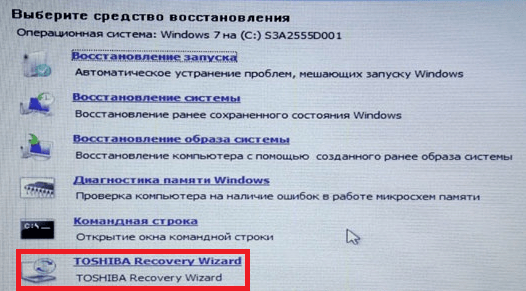
Нажав на него, нужно выбрать в следующем окне «вернуть компьютер до начальной версии ПО, установленными производителем». Важно знать, что при использовании этих двух вариантов все ваши файлы на компьютере будут уничтожены, т.к. система форматирует жесткий диск перед восстановлением системы.
Удаление обновления, которое вызывает ошибку Windows 7
Чтобы удалить обновление, которое вызывает в операционной системе Виндовс 7 ошибку c0000145 application error, необходимо снова воспользоваться диском или флешкой.
Когда обновление будет удалено, обязательно отключите автоматическое обновление Windows, иначе это обновление снова попытается установиться на ваш компьютер. Это нужно сделать для исправления ошибки.
Как выключить автоматическое обновление Windows 7
В Windows 7 отключить обновления довольно просто. Вы также можете отключить автоматическую установку обновлений, но разрешать их устанавливать только по вашему позволению. Чтобы отключить обновления, необходимо остановить службу, которая за эту функцию отвечает.
Чтобы иметь возможность самому управлять обновлениями, можно настроить систему таким образом, чтобы она спрашивала у вас разрешения на установку того или иного обновления. Для этого:
Теперь вы не будете получать обновлений, которые могут навредить системе. Ошибка c0000145 application error в вашей Виндовс 7 больше вас беспокоить не будет.
Источник
Ошибка c0000145 в Windows 7, как исправить?
Сегодня разберем такую проблему, как ошибка c0000145, которая появляется вследствие установки обновлений для Windows 7. После перезагрузки компьютера будет появляться синий экран с ошибкой, которая показана на скриншоте:
Данная ошибка может появиться на любой версии Windows 7, а также пиратских и не пиратских копиях.
C0000145 появляется при установке обновления kb3045999. В том случае, если вы его еще не ставили, то лучше этого и не делайте, в противном случае постараемся устранить проблему.
Исправляем ошибку c0000145
Есть несколько способов решения этой проблемы, сейчас мы из разберем.
1 способ
Мы будем несколько раз перезагружать компьютер, чтобы произошел запуск автоматического восстановления системы, потом вы следуете подсказкам системы, там все просто. Сделайте откат Windows к тому моменту, когда вы не устанавливали обновления.
Можно попробовать вернуться к точке восстановления системы, этот метод также может помочь.
2 способ
Если вы не смогли вернуться к тому моменту, когда система нормально работала, то удаляем обновление kb3045999 самостоятельно.
DISM /Image:C: /Get-Packages
Как вы поняли, буква C: – это диск, где установлена Windows, в случае, если система установлена на другом диске, то ставим другую букву.
dism /image:C: /remove-package /PackageName:Package_for_KB3045999
dism /image:C: /remove-package /PackageName:Package_for_KB3045999
dism /image:C: /ScratchDir:C: /cleanup-image /RevertPendingActions
Способ 3
В случае неудачи при использовании способов выше, пробуем удалить еще обновление с кодом KB3022345. Дела все также, через командную строку.
Дополнения
Удаляем обновление KB3068708. Все в той же командной строке выполняем команду:
dism /image:c: /ScratchDir:с: /cleanup-image /RevertPendingActions
Вот еще список обновлений из-за которых возникает ошибка. Их просто нужно удалить.
Источник
Исправляем ошибку c0000145 Application Error
Использование пиратского ПО не гарантирует стабильную работу приложений. Проблема в том, что пользователь не может даже обратиться в службу поддержки, т.к. не имеет права пользоваться продуктом. Это касается и популярной ОС от Microsoft, которая всяческими способами пытается пресечь использование пиратского софта. Поэтому рассмотрим ошибку Stop: c0000145 Application Error Windows 7 и выясним, как ее исправить.
Описание ошибки
Вы включили компьютер и увидели сообщение о сбое c0000145 Application Error. Ситуация усугубляется тем, что Windows не может загрузиться, останавливаясь на этапе запуска. Проблема заключается в несоответствии цифровых подписей официальных обновлений и взломанной сборки ОС. Для разрешения конфликта нужно элементарно откатиться на предыдущую версию (состояние системы до обновлений) и запретить автоматическую установку пакетов с апдейтами.
Как исправить?
Как уже было сказано выше, основные способы – откат на предыдущую версию Windows или удаление определенных пакетов обновлений. Для выполнения данных действий нужно:
Если этот вариант не сработал – откатитесь на любую точку восстановления системы, созданную до обновлений. Это поможет вернуть рабочую конфигурацию Windows.
При неудаче в предыдущих инструкциях нужно удалить дефективные обновления вручную. Основной пакет, вызывающий проблемы – KB3045999. А весь список проблемных апдейтов посмотрите в конце статьи. Итак, выполните следующее:
Если проблема не решилась, повторите все шаги, вставляя в команду соответствующий идентификатор пакета. Полный перечень неподходящих обновлений посмотрите в этом списке:
| KB971033 | KB3071756 |
| KB2852339 | KB3080149 |
| KB2859537 | KB3081195 |
| KB2872339 | KB3088195 |
| KB2882822 | KB3101746 |
| KB3022345 | KB3068708 |
| KB3126587 | KB3140410 |
| KB3060716 | KB3126593 |
На этом все. Теперь вы знаете, как исправить ошибку Stop: c0000145 Application Error Windows 7 при загрузке системы. Настоятельно рекомендуется отключить функцию «Автоматическое обновление Windows» в «Панель управления» – «Безопасность» – «Центр обновления Windows». Это позволит контролировать процесс апгрейда системы и предотвратит возникновение подобных проблем в будущем.
Источник
-
Описание ошибки
-
Как исправить?
Использование пиратского ПО не гарантирует стабильную работу приложений. Проблема в том, что пользователь не может даже обратиться в службу поддержки, т.к. не имеет права пользоваться продуктом. Это касается и популярной ОС от Microsoft, которая всяческими способами пытается пресечь использование пиратского софта. Поэтому рассмотрим ошибку Stop: c0000145 Application Error Windows 7 и выясним, как ее исправить.
Описание ошибки
Вы включили компьютер и увидели сообщение о сбое c0000145 Application Error. Ситуация усугубляется тем, что Windows не может загрузиться, останавливаясь на этапе запуска. Проблема заключается в несоответствии цифровых подписей официальных обновлений и взломанной сборки ОС. Для разрешения конфликта нужно элементарно откатиться на предыдущую версию (состояние системы до обновлений) и запретить автоматическую установку пакетов с апдейтами.
Внимание! Иногда проблема возникает даже на лицензионных версиях системы. В таком случае обратитесь в службу технической поддержки или выполните наши рекомендации.
Как исправить?
Как уже было сказано выше, основные способы – откат на предыдущую версию Windows или удаление определенных пакетов обновлений. Для выполнения данных действий нужно:
- Перезагрузите вручную компьютер несколько раз чтоб вызвать «Мастер автоматического восстановления системы и запуска».
- Следуйте подсказкам утилиты и дождитесь окончания операции.
Если этот вариант не сработал – откатитесь на любую точку восстановления системы, созданную до обновлений. Это поможет вернуть рабочую конфигурацию Windows.
При неудаче в предыдущих инструкциях нужно удалить дефективные обновления вручную. Основной пакет, вызывающий проблемы – KB3045999. А весь список проблемных апдейтов посмотрите в конце статьи. Итак, выполните следующее:
- Загрузитесь с помощью установочной флешки или диска в программу установки Windows.
- Запустите командную строку (Shift+F10).
- Введите
DISM /Image:C: /GetPackagesи нажмите Enter.Внимание! Вместо «С:» может стоять другая метка системного локального диска. Во время работы в командной строке она иногда изменяется. Если команда не сработала – измените «С:» на «D:», «E:», «F:» и т.д.
- В появившемся списке найдите строку, включающую в себя похожие или идентичные данные
Package_for_KB3045999~31bf3856ad364e35~amd64~~6.1.1.1. - Если она присутствует, напечатайте команду
dism /image:C: /removepackage/PackageName:Package_for_KB3045999~31bf3856ad364e35~amd64~~6.1.1.1. Не забывайте изменить метку «C:», если это необходимо. - После удаления пакета перезагрузите компьютер и в той же командной строке введите
dism /image:C: /ScratchDir:C: /cleanupimage /RevertPendingActionsи нажмите Enter. - Снова перезагрузитесь.
Если проблема не решилась, повторите все шаги, вставляя в команду соответствующий идентификатор пакета. Полный перечень неподходящих обновлений посмотрите в этом списке:
Нежелательные обновления
| KB971033 | KB3071756 |
| KB2852339 | KB3080149 |
| KB2859537 | KB3081195 |
| KB2872339 | KB3088195 |
| KB2882822 | KB3101746 |
| KB3022345 | KB3068708 |
| KB3126587 | KB3140410 |
| KB3060716 | KB3126593 |
На этом все. Теперь вы знаете, как исправить ошибку Stop: c0000145 Application Error Windows 7 при загрузке системы. Настоятельно рекомендуется отключить функцию «Автоматическое обновление Windows» в «Панель управления» – «Безопасность» – «Центр обновления Windows». Это позволит контролировать процесс апгрейда системы и предотвратит возникновение подобных проблем в будущем.
25.09.2015
Просмотров: 5592
После выхода очередного обновления безопасности, нелицензированные Windows 7 начали выдавать ошибку c0000145.
Причиной данной ошибки является обновление KB3045999, которое необходимо удалить с ПК, чтобы Windows могла загружаться в привычном режиме.
Содержание:
- Восстановление системы как способ решения проблемы
- Решение проблемы с помощью командной строки
- Полезные рекомендации
Восстановление системы как способ решения проблемы
Если у вас возникла ошибка c0000145 после обновления ПК и включено восстановление системы, данную проблему можно решить простым способом. Несколько раз перезагружаем ПК, пока не будет запущено систему автоматического восстановления Windows. Выбираем соответствующее действие и следуем подсказкам системы. Перезагружаем ПК, для подтверждения изменений.
Решение проблемы с помощью командной строки
Если ошибку c0000145 с помощью восстановления системы исправить не удалось, переходим ко второму способу.
Вставляем установочную флешку или диск. Откроется новое окно. Выбираем «Командная строка».
Вводим следующую команду: «DISM /Image: D: /Get-Packages», где «D» — это буква диска, на котором установлена операционная система.
Далее вводим: «dism /image:D: /remove-package /PackageName:Package_for_KB3045999~31bf3856ad364e35~amd64~~6.1.1.1», кликаем «Enter» и ждём полного удаления обновления.
Перезагружаем ПК.
Полезные рекомендации
Если после удаления KB3045999 у вас продолжает появляться ошибка c0000145, необходимо способом №2 удалить ещё несколько обновлений:
- KB3060716, KB3071756, KB3080149 – эти обновления необходимо удалить c помощью команды: «dism /image:D: /remove-package /PackageName:Package_for_KB3045999~31bf3856ad364e35~amd64~~6.1.1.1», где вместо KB3045999 вводим соответствующую цифру.
- KB3068708. Для этого вводим «dism /image:c: /ScratchDir:с: /cleanup-image /RevertPendingActions». Вместо буквы «С» ставим букву диска, на котором установленная Windows.
После перезагружаем ПК.
windows 7 исправление ошибки BSOD C0000145
Обращаются ко мне с жалобой, что компьютер грузится минут 15 (после бегунка windows появляется черный экран и так он висит минут 15, потом таки windows довольно шустро загружается), но после этого вроде всё нормально работает. Такое конечно бывает, но смущало что компьютер довольно новый… Иногда приходится встречаться с ситуацией когда в корне диска появляется папка … (три точки) и удаляться она никак не хочет. Чаще всего начинают кричать про вирусы, но в моем случае, причиной появления такой папки был всегда Total Commander при работе с архивами. Поскольку моя жизнь тесно связана с компьютерами, мой домашний питомец (компьютер) как и рабочий, довольно часто меняют свою конфигурацию. Меняю по разным причинам, устаревание, недостаток мощности, какие то эксклюзивные примочки и просто ради интереса потестить новую железку…. Обновляемый список с возникающими проблемами при работе с MYSQL. Проблема перехода на последние версии PHP в том, что они решили упразднить большую кучу старого кода, который ради совместимости тянули много лет. Но, не смотря на потерю совместимости с большим количеством старых движком, PHP стал работать в разы быстрее и это очень большой плюс… Столкнулся я с одной проблемой, после установки windows 10 на ноутбуке — в windows не было видно DVD привода, хотя сам привод прекрасно работал и определялся в BIOS. Просмотрев диспетчер устройств, я увидел, что привод висит не в DVD/CR-ROM приводах, а в Других устройствах со знаком вопроса. В… Legion Leonhart 15 июня 2015 Просмотров: 6234
Ситуация здесь аналогичная описанной ранее windows 7 исправление ошибки 0xC0000005 за одним исключением, в этой ситуации windows вообще не запускается, сваливаясь в BSOD C0000145. В сети описано много способов откатить эти обновления и потом скрыть их, чтобы они не устанавливались, но это не решение, в будущем могут появиться и другие обновления приводящие к данной проблеме. Поэтому искореним данную проблему своими руками, раз и на всегда.
Проблема связана с тем что старые активаторы windows 7 модифицировали ядро системы и новые обновления с этим модифицированным ядром не совместимы, поэтому нам нужно вернуть системе родное ядро. Для этого перезагружаем компьютер и переходим в расширенное меню запуска через F8, там выбираем пункт «Устранение неполадок компьютера».
Если у вас нет такого пункта, а также если нет Microsoft DaRT, то вам потребуется запустить компьютер с установочного диска windows 7, но вместо Установки выбрать Средства восстановления.
После этого система попытается сама найти проблемы, но как обычно не может их решить. Поэтому по окончании приступаем к работе.
В первую очередь переходим в Microsoft DaRT
В Проводнике/Explorer удалим чужеродные файлы:
system32driversoem-drv64.syssystem32xNtKrnl.exesystem32xOsLoad.exesystem32ru-RUxOsLoad.exe.mui
system32en-USxOsLoad.exe.mui
Теперь удалим их следы в реестре через Редактор реестра/Registry editor (найти эти ветки и удалить через правую кнопку мыши):
HKEY_LOCAL_MACHINESYSTEMCurrentControlSetservicesoem-drv64HKEY_LOCAL_MACHINESYSTEMCurrentControlSetEnumRootLEGACY_OEM-DRV64
Закрываем Microsoft DaRT и выбираем «Командную строку» и пишем следующие команды по очереди:
bcdedit /set {default} path windowssystem32winload.exebcdedit /deletevalue {default} nointegritychecks bcdedit /deletevalue {default} kernel
bcdedit /deletevalue {default} custom:26000027
теперь после перезагрузки компьютера windows запустится как надо, также можно теперь ставить смело все обновления.
После этой процеры windows нужно будет активировать по новой.
kingdom-of-souls.ru
После обновления windows 7 (KB3045999) BSOD c0000145
14 апреля 2015 года, Microsoft выпустил несколько обновлений безопасности, после их установки на некоторых компьютерах, и перезагрузки, возникает ошибка:
STOP: c0000145 {Application Error} The application was unable to start correctly (0xc000000d)
Ошибке подвержены пиратские версии windows 7, которые активированы активаторами.
Исправляем ошибку c0000145
Способ 1
Необходимо перезагрузить компьютер несколько раз, чтобы вызвать запуск системы автоматического восстановления windows, далее следуйте подсказкам, в автоматическом режиме система восстановит загрузку, если нет попробуйте сделать откат системы на дату до установки обновлений.
Способ 2
Если первый способ не помог, надо удалить обновление kb3045999 вручную:
1. Получаем доступ к командной строке, для этого можно загрузиться с установочной флешки или диска.
2. Запускаем командную строку и вводим следующее.
DISM /Image:D: /Get-Packages
D — это диск где стоит windows.
Нас интересует строка:
Package_for_KB3045999~31bf3856ad364e35~amd64~~6.1.1.1
Пишем одной строкой следующее:
dism /image:D: /remove-package /PackageName:Package_for_KB3045999~31bf3856ad364e35~amd64~~6.1.1.1
После этого ждём полного удаления обновления.
Выходим командой:
exit
Все, можете перезагружаться. Из системы удалено обновление KB3045999
alexnettm.org.ua
Ошибка c0000145 после установки обновлений windows 7
12 апреля 2015 г. MS выпустило обновление KB3045999 которое на пиратских копиях windows 7 после установки и перезагрузки компьютера выдаёт синий экран с ошибкой С0000145. Для решения этой проблемы желательно удалить следующие обновления ( после этих действий отключите обновление WINDOWS ): KB3042553 KB3045999 Это обновление удалите в первую очередь. KB3068708 Это обновление удалите в первую очередь. KB971033 КВ2852339 КВ2859537 KB2872339 KB2882822 KB3022345
Как исправить stop ошибку С0000145.
- Перезагружаем компьютер кнопкой Reset,затем нажимаем клавишу F8.
- Выбираем Восстановление системы и нажимаем Ввод ( Enter ).
- Запускаем Командную строку.
- В командной строке выполните команду, для просмотра списка установленных обновлений, С — буква диска куда установлена система, обычно С, но при загрузке с флешки может быть другой ( Е или D ), найти проще всего методом тыка: DISM /Image:C: /Get-Packages
- В командной строке ( черное окошко ) мы находим полное название нужного пакета обновления, обычно оно отображается так так:
Package_for_KB3045999~31bf3856ad364e35~amd64~~6.1.1.1
1. После того как мы нашли полное название нужного пакета обновления введите команду (не забудьте заменить букву диска на свою если у вас не С):
DISM /Image:C: /Remove-Package/PackageName:Package_for_KB3045999~31bf3856ad364e35~amd64~~6.1.1.1
Данный материал является частной записью члена сообщества Club.CNews.Редакция CNews не несет ответственности за его содержание.
2 года назад | тэги: Ошибка 0x
club.cnews.ru
Ошибка «STOP: C0000145 {APPLICATION ERROR}». Решение проблемы
В данной инструкции разберемся, что делать при возникновении следующей ошибки на вашем компьютере. На экране присутствует надпись «STOP: c0000145 {Application Error}». Эта ошибка – очередное «веселенькое» обновление от Microsoft. Уже третье за год.
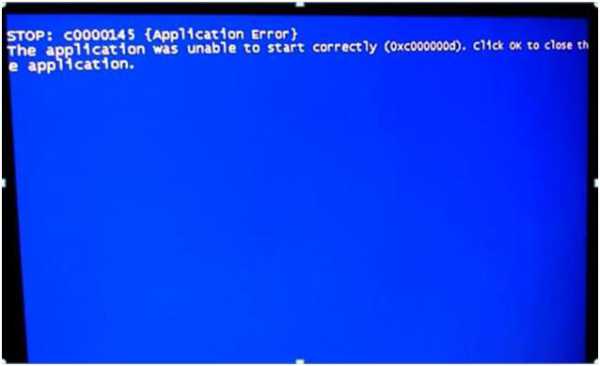
Операционная система компьютера – windows 7 х64.
Чтобы исправить ошибку, производим следующие действия.
Для представленного ниже способа решения проблемы у вас должна быть включена система восстановления. То есть, если у вас отключено создание точек восстановления, то вам придется работать только из командной строки.
Первым делом перезагружаем компьютер кнопкой «Reset». Если ее нет, то можно нажать на кнопку включения и удерживать ее секунд десять. Компьютер перезагрузиться.

Здесь выбираем строку «Запуск средства восстановления при загрузке (рекомендуется)».
Компьютер запустит диагностику системы для обнаружения проблем.
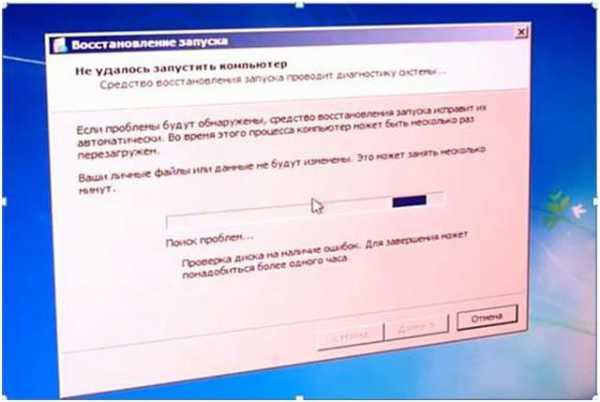
При появлении еще одного контекстного окна «Восстановление запуска» с подзаголовком «Хотите восстановить компьютер с помощью средства восстановления системы?» нажимаем кнопку «Отмена».

В этом случае проблема обнаружена не будет. Поэтому можно не дожидаться полного сканирования системы и нажать кнопку «Отмена».
Данные о проведенной операции можно не отправлять в Microsoft.

Переходим по ссылке «Показать дополнительные возможности восстановления системы».
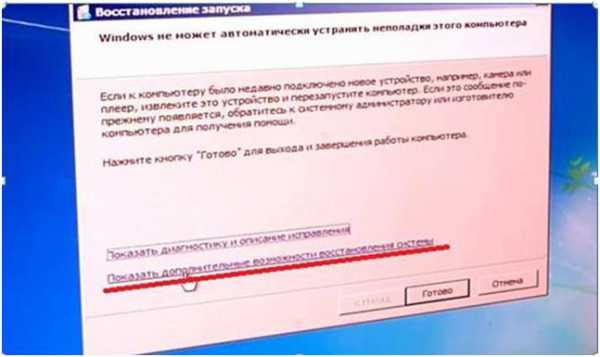
В следующем окне нажимаем кнопку «Далее».

Появится окно, в котором необходимо будет ввести пароль, если таковой у вас установлен.

В следующем окне выбираем второй пункт – «Восстановление системы».

Затем нажимаем кнопку «Далее».
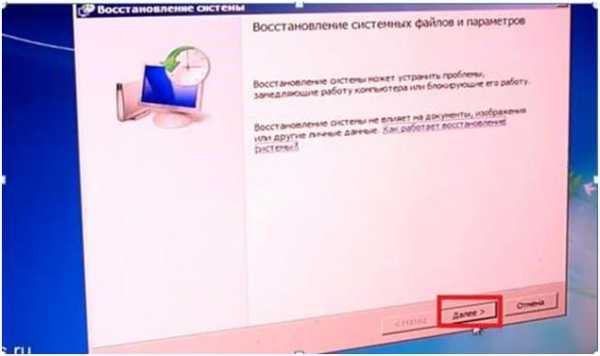
Появится окно со списком критических обновлений. Здесь можно провести поиск программ, которые затронуты последними обновлениями.
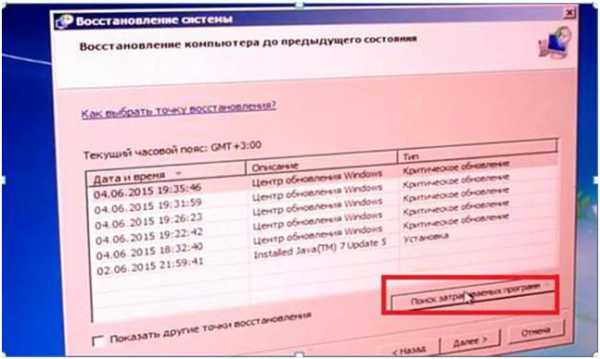
Это обновление никакие программы не затрагивает.
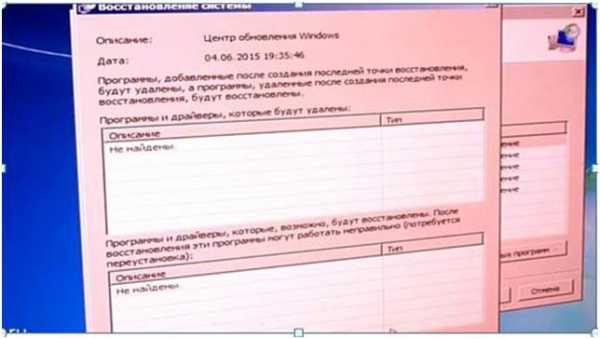
Активируем последнее обновление и нажимаем кнопку «Далее».
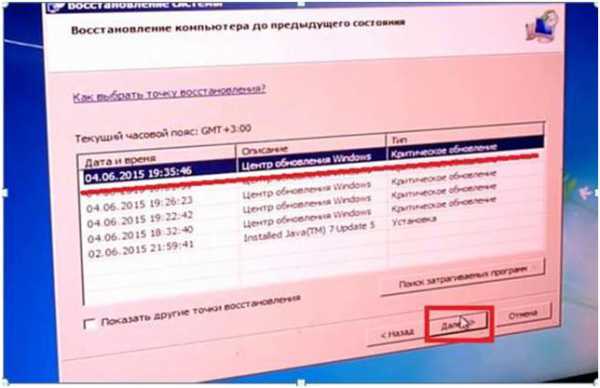
Затем подтверждаем точку восстановления. Нажимаем кнопку «Готово».

В контекстном окне подтверждаем действие.

Начнется восстановление системы.
Вам не нужно дополнительно скачивать утилиту ERD Commander. Все есть в windows 7.
По окончании восстановления, нажимаем на кнопку «Перезагрузка».

После перезагрузки и входа в систему вас встретит окно, подтверждающее, что восстановление системы произошло успешно.
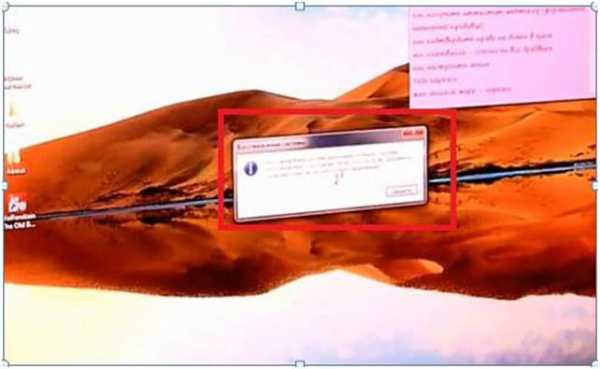
Теперь переходим в «Панель управления». Сделать это можно через меню «Пуск».
Здесь переходим в раздел «Центр обновления windows».
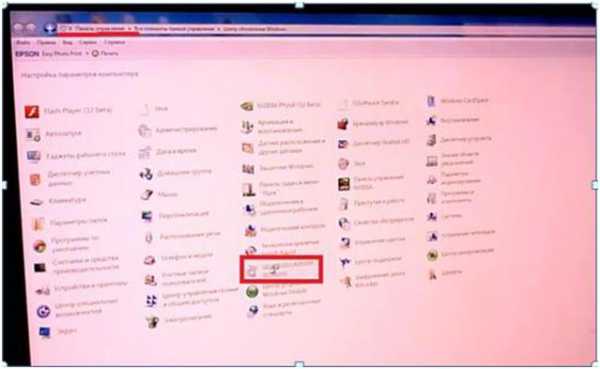
Далее выбираем строку «Поиск обновлений».
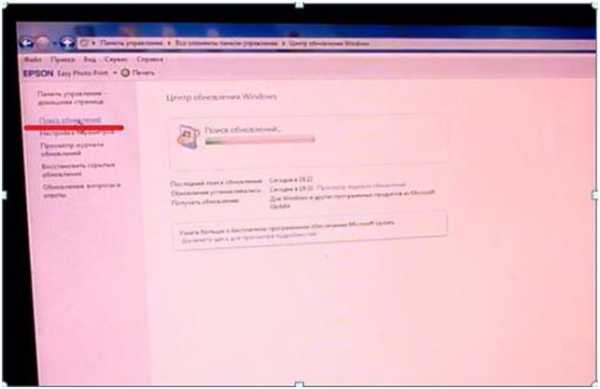
Делаем это для того, чтобы найти обновление, которое привело к проблеме.
Пока идет поиск переходим в строку «Настройка параметров».
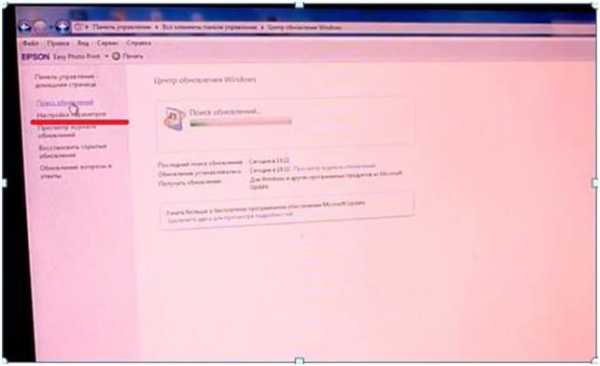
Здесь из вываливающегося списка выбираем пункт «Искать обновления, но решение о загрузке и установке принимается мной», чтобы автоматически обновления не устанавливались. Оно третье в списке.
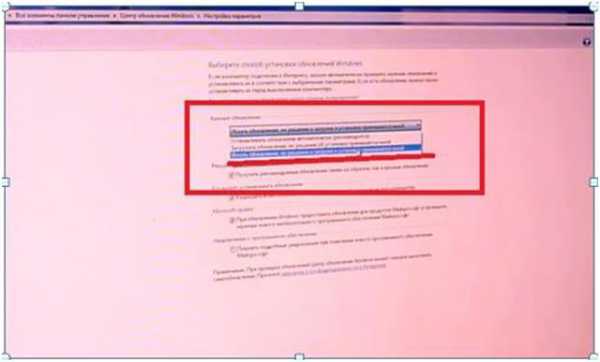
Номер последнего обновления можно узнать в «Журнале обновлений».
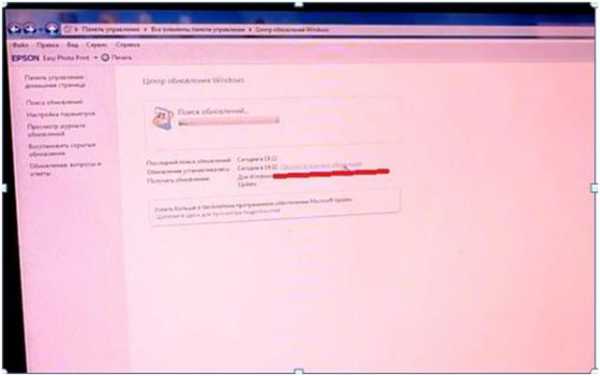
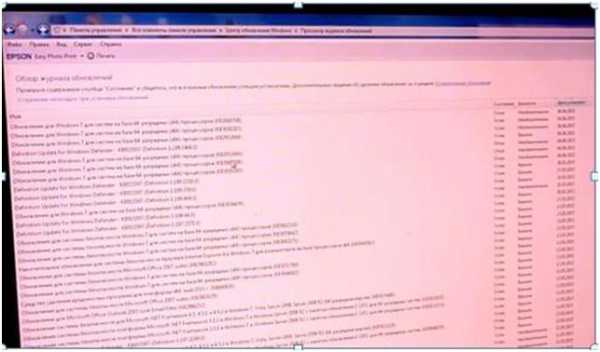
Найденное проблемное обновление кликаем правой кнопкой мыши. Далее выбираем пункт «Скрыть обновление».
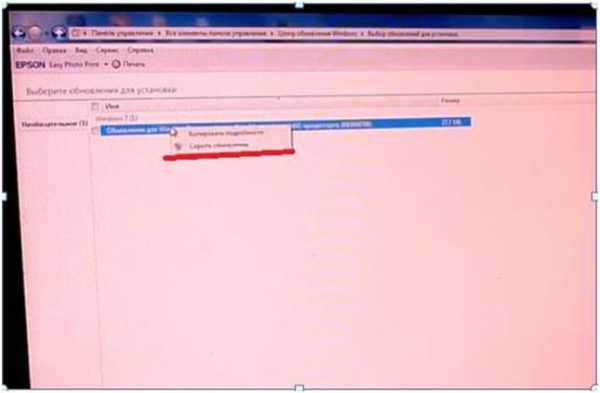
Больше оно устанавливаться не будет.
Ссылка на видеоинструкцию:
https://www.youtube.com/watch?v=uDxyoZx-nC4
kom-servise.ru
Заметки Админа
Недавно обратился знакомый у которого включились обновления windows в неподходящий момент, нужно было собираться уходить и включенный компьютер оставлять было нельзя. Нажав на кнопку завершение работы появилось окно о том, что windows устанавливает обновления и выключать компьютер в данный момент нежелательно Но так как знакомый спешил, он выключил компьютер не дождавшись полного завершения установки обновлений. Вечером когда он пришел домой и включил компьютер получил сообщение с ошибкой с00000145. Данная ошибка может возникать при использовании пиратской версии windows 7 и если включены обновления то иногда приходят обновления с проверкой является ли данная операционная система лицензионной или используется пиратская версия? И если подтверждается что лицензия нарушена то появляется синий экран с подобным кодом ошибки. В таком случае необходимо загрузиться в безопасном режиме либо в режим с поддержкой командной строки и удалить данные проверочные обновления.
В моем случае у друга была установлена лицензионная версия windows поэтому Данная ошибка скорее всего возникла из-за того что Он не дождался окончания установки обновлений и выключил компьютер с помощью кнопки на системном блоке.
Попытка восстановить систему штатными средствами windows 7 не увенчалась успехом
После продолжительной проверки и восстановления появилось знакомое окно с заключением о невозможности восстановления системы. 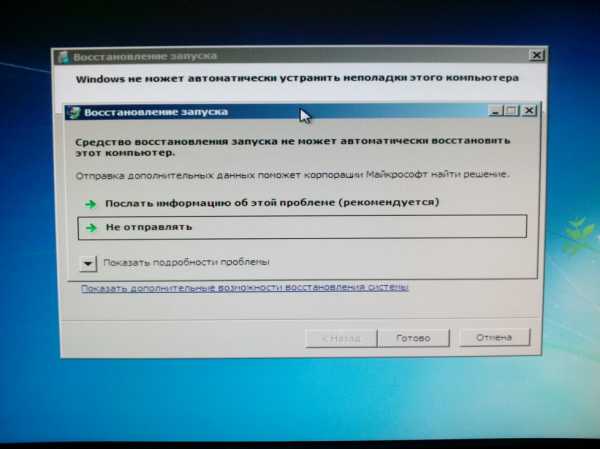
В Интернете приведено большое количество рекомендаций по удалению обновлений, а вот по восстановлению криво загруженных обновлений я не нашел. Зато нашел программу управления пакетами с помощью которой получилось восстановить систему. Программа DISM.exe предназначена для обслуживания образа windows а также для управления пакетами CAB файлами.
Загрузившись с диска Live CD я запустил командную строку и ввел данную команду
dism /image:c: /ScratchDir:с: /cleanup-image /RevertPendingActions
Запустил DISM с параметрами /cleanup-image совместно с /RevertPendingActions, такая связка как раз используется случае сбоя при загрузке операционной системы. Эти параметры отменяют все отложенные или не завершенные действия обновлений системы, так как эти действия как раз могут быть причиной сбоя при загрузке.
После окончания работы программы и перезагрузки системы вместо синего экрана с ошибкой появилось окно
после отмены изменений на всякий случай удалил обновления установленные в тот день, и снова перезагрузил систему
Вы обладатель хорошего пылесоса фирмы Philips? Но со временем, из-за износа деталей техника выходит из строя. Что делать если сломался пылесос? Не спешите отправлять его на свалку, возможно поломка не критичная и его еще можно восстановить, запчасти к пылесосам Филипс можно приобрести на данном ресурсе онлайн и по доступным ценам. Интернет магазин Patok предлагает широкий ассортимент запчастей для пылесосов и другой бытовой техники.
zametki-admina.ru